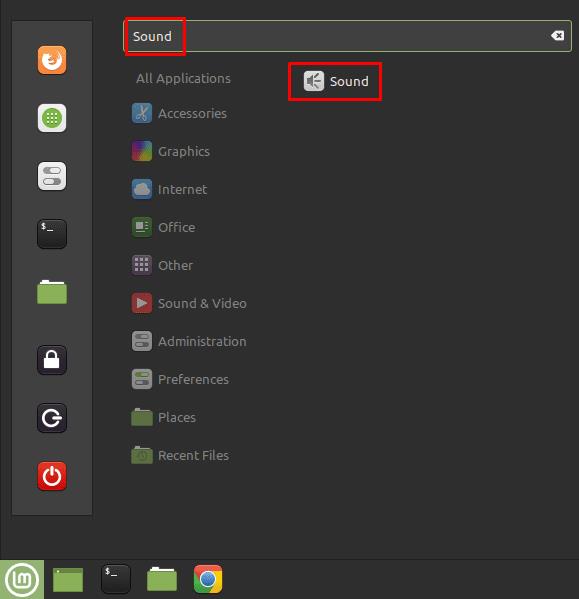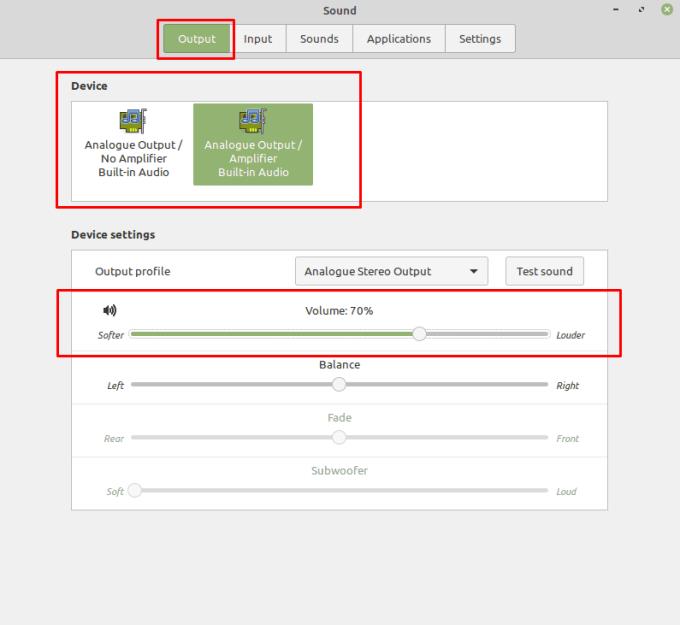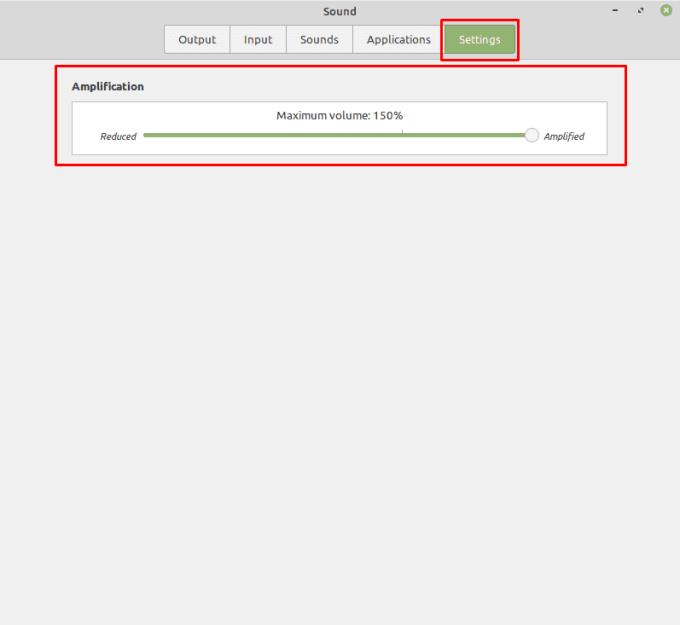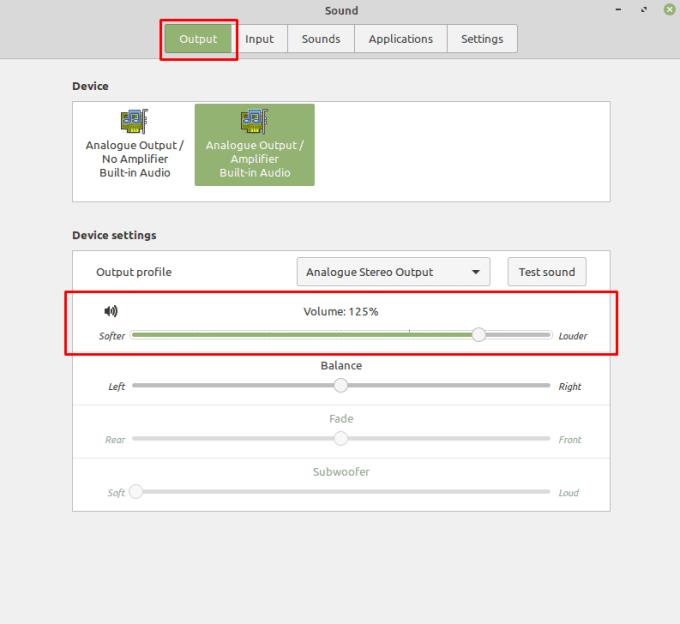A hang fontos része a számítógépnek, rengeteg forgatókönyv létezik, ahol használhatná, például zenehallgatás munka közben vagy videók nézése az interneten. Időnként azt tapasztalhatja, hogy bizonyos tartalmak túl halk ahhoz, hogy megfelelően hallhassa, még akkor is, ha teljesen felcsavarja a hangerőt. Ez frusztráló lehet, de a Linux Mint rendelkezik egy opcióval, amely lehetővé teszi a hangerő felerősítését a szabványos 100%-os érték fölé.
Mielőtt megvizsgálná az erősítés beállításának engedélyezését, győződjön meg arról, hogy az összes többi hangerő-beállítás valóban olyan magas, amennyire csak megy. A legtöbb hangerő-beállítás növeli a hangerőt anélkül, hogy negatívan befolyásolná a hangminőséget. Sajnos az erősítés negatívan befolyásolhatja a hallgatási élményt, mivel a fehér háttérzaj sokkal szembetűnőbbé válik, és a hang egyes részletei elveszhetnek.
Az erősítéssel összefüggő minőségromlás elkerülése érdekében érdemes még egyszer ellenőrizni, hogy a hangszórók vagy a headset hangereje olyan magas legyen, mint amennyire fizikai hangerőszabályzóval rendelkezik. Ha ezt megtette, azt is ellenőriznie kell, hogy a hangerő beállítása a maximálisra van-e állítva a Linux Mintben. Ehhez nyomja meg a Super billentyűt, majd írja be a „Sound” szót, és nyomja meg az Enter billentyűt.
Tipp: A „Super” kulcs az a név, amelyet sok Linux-disztribúció a Windows vagy az Apple „Command” billentyűre használ, miközben elkerüli a védjegyproblémák kockázatát.
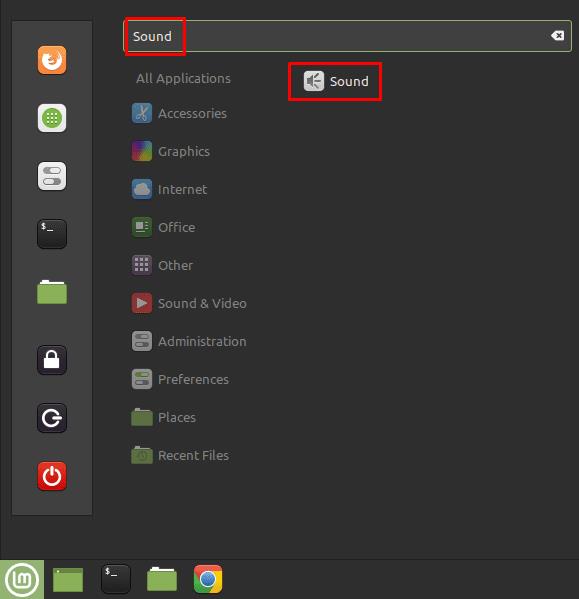
Nyomja meg a Super gombot, majd írja be a „Sound” szót, és nyomja meg az Enter billentyűt.
Az alapértelmezett „Kimenet” lapon ellenőrizze, hogy a „Hangerő” csúszka olyan magasra van állítva, amennyire csak lehet, az Ön által használt audioeszközhöz. Kipróbálhat néhány alternatív audioeszközt is az „Eszköz” részben, hogy megnézze, segítenek-e megoldani a problémát.
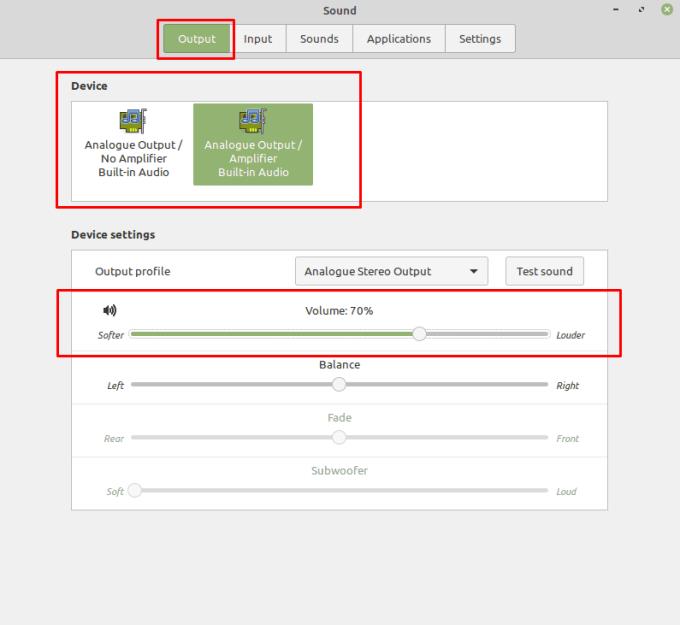
Ellenőrizze, hogy a hangerő olyan magas-e, amennyire csak lehet, és próbáljon ki más kimeneti eszközöket.
Ha a javaslatok egyike sem segít megoldani a problémát, váltson a „Beállítások” lapra. Itt felerősítheti a hangot a „Maximális hangerő” csúszka állításával. Alapértelmezés szerint 100%, de csökkenthető 1%-ra vagy növelhető 150%-ra.
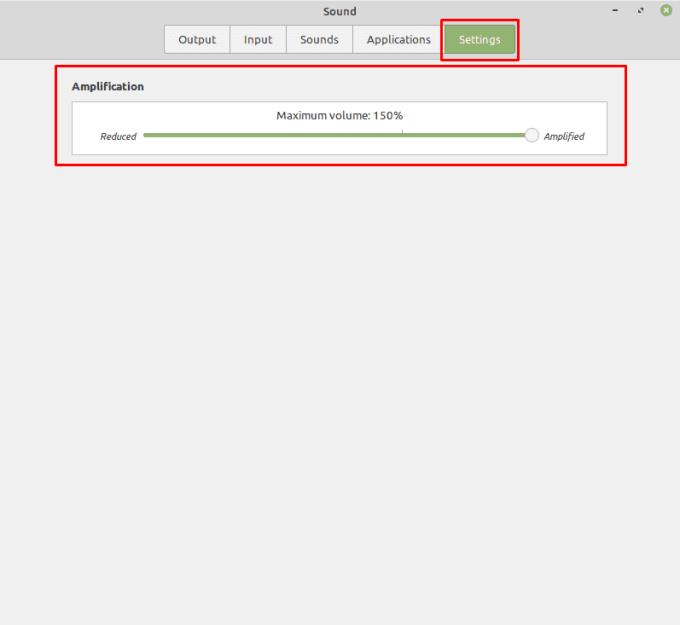
Növelje a „Maximális hangerő” csúszkát a „Beállítások” lapon.
Semmi sem történik azonnal, ha ezt a beállítást 100%-ra állítja, hogy elérje a hatást, vissza kell váltania az „Output” fülre, ahol a „Hangerő” csúszkát 100% fölé állíthatja.
Tipp: Javasoljuk, hogy ne menjen azonnal a 150%-ra, mert ez rendkívül hangos lehet.
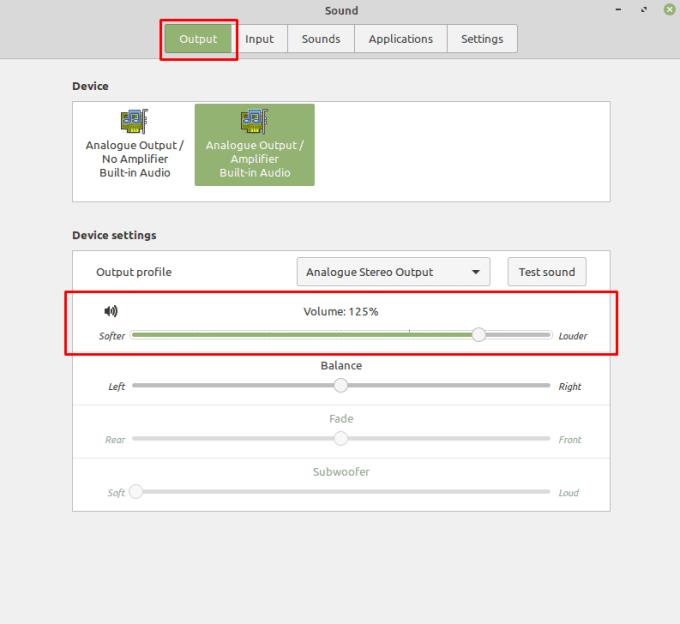
Most a „Kimenet” lap „Hangerő” csúszkáját 100%-nál nagyobb értékre állíthatja.